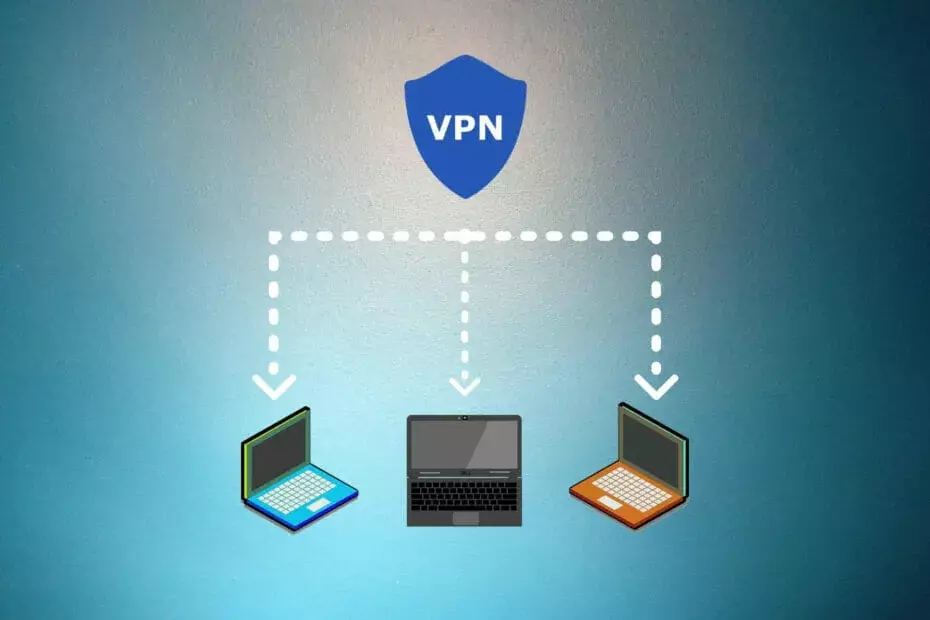
अगर आप कैजुअल हैं वीपीएन उपभोक्ता, तो आपके कंप्यूटर पर एक वीपीएन सेट करना पाई जितना आसान होना चाहिए। हालाँकि, यदि आप एक नेटवर्क व्यवस्थापक हैं और कई उपकरणों पर वीपीएन कनेक्शन को तैनात करने के लिए एक त्वरित तरीके की आवश्यकता है, तो चीजें तेजी से बालों वाली हो सकती हैं।
कोई यह मान सकता है कि किसी निश्चित स्टेशन का उपयोग करने वाले से केवल यह पूछना आसान होगा कि वह स्वयं एक वीपीएन तैनात करे। लेकिन यह सॉफ़्टवेयर या कॉन्फ़िगरेशन सेटिंग्स को थोक में तैनात करने का एक त्वरित, विश्वसनीय तरीका होने के बिंदु से परे है।
इसलिए विंडोज सर्वर जैसे ऑपरेटिंग सिस्टम आपको कुछ ही समय में इन कार्यों को करने के लिए उपकरण प्रदान करते हैं। उदाहरण के लिए, आप विंडोज़ की समूह नीति का उपयोग करके वीपीएन को थोक में तैनात कर सकते हैं।
ध्यान दें कि वर्तमान में, कई उपकरणों पर एक वीपीएन कनेक्शन को तैनात करना केवल 2016, 2012 और 2008 सहित विंडोज सर्वर पर विभिन्न संस्करणों पर काम करता है। सबसे अच्छी बात यह है कि आप विंडोज 10, 8 और 7 सहित कई सिस्टमों पर कनेक्शन को तैनात कर सकते हैं।

दुनिया भर में उच्चतम गति दर पर सामग्री तक पहुँचें।
4.9/5
चेक ऑफर►

कई उपकरणों को सुरक्षित करें और कहीं भी स्थिर कनेक्शन का आनंद लें।
4.7/5
चेक ऑफर►

चौतरफा सुरक्षा सुविधाओं के साथ सुविधाजनक वीपीएन सेवा।
4.6/5
चेक ऑफर►

लगातार निर्बाध ब्राउज़िंग के लिए हजारों सर्वरों से कनेक्ट करें।
4.2/5
चेक ऑफर►

उद्योग-मानक सुरक्षा प्रोटोकॉल वाले अनेक उपकरणों से वेब ब्राउज़ करें।
4.2/5
चेक ऑफर►
ग्रुप पॉलिसी के साथ विंडोज 10 पर वीपीएन कैसे तैनात करें
1. सुनिश्चित करें कि आपने अपनी समूह नीति का बैकअप लिया है
- अपना स्टार्ट मेन्यू खोलें
- के लिए जाओ प्रशासनिक उपकरण
- पहुँच समूह नीति प्रबंधन
- उस फ़ोल्डर पर जाएं जिसका आप GPMC में बैकअप लेना चाहते हैं
- उस फ़ोल्डर का विस्तार करें जिसमें GPO है जिसका आप बैकअप लेना चाहते हैं
- ऑब्जेक्ट पर राइट-क्लिक करें और चुनें बैक अप संदर्भ मेनू से
- यदि आप संपूर्ण फ़ोल्डर का बैकअप लेना चाहते हैं, तो इसके बजाय फ़ोल्डर पर राइट-क्लिक करें
- चुनना बैक अप सभी
- उस गंतव्य पथ को परिभाषित करें जहाँ आप सामग्री को सहेजना चाहते हैं
- ओके पर क्लिक करें
2. समूह नीति संपादक खोलें
- अपने कीबोर्ड पर विन की क्लिक करें
- टाइप gpedit.msc
- को चुनिए समूह नीति संपादक
3. वीपीएन कनेक्शन अनुभाग का पता लगाएँ
- GP संपादक में, चुनें उपयोगकर्ता विन्यास
- हेड टू द नियंत्रण कक्ष सेटिंग्स खंड
- दाएँ क्लिक करें नेटवर्कविकल्प
- अपने माउस कर्सर को पर होवर करें नया बटन
- चुनना वीपीएन कनेक्शन नए मेनू में
4. वीपीएन कनेक्शन कॉन्फ़िगर करें
- को चुनिए वीपीएन कनेक्शन टैब
- में गतिविधि कॉम्बो मेनू, सुनिश्चित करें अद्यतन चयनित है
- दबाएं उपयोगकर्ता कनेक्शन रेडियो बटन
- निर्दिष्ट क्षेत्र में कनेक्शन का नाम टाइप करें
- पते को सही ढंग से दर्ज करें डीएनएस नाम खेत
- सुनिश्चित करें कि डीएनएस नाम का प्रयोग करें विकल्प सक्षम है
- यदि आप चाहें तो अधिसूचना क्षेत्र आइकन सक्षम करें
- को चुनिए नेटवर्क टैब
- चुनना पीपीटीपी वीपीएन वीपीएन मेनू के प्रकार में
- क्लिक ठीक है
5. कुछ भी खराब होने पर GPO को पुनर्स्थापित करें
- अपना स्टार्ट मेन्यू खोलें और रन टूल लॉन्च करें
- टाइप जीपीएमसी.एमएससी रन फील्ड में और अपने कीबोर्ड पर एंटर दबाएं
- राइट-क्लिक करें समूह नीति वस्तुएँ GPMC में फ़ोल्डर
- चुनना बैकअप प्रबंधित करें संदर्भ मेनू से
- उस पथ को परिभाषित करें जहां आपने पहले GPO का बैकअप लिया था
- उस GPO का चयन करें जिसे आप सूची से पुनर्स्थापित करना चाहते हैं
- क्लिक पुनर्स्थापित करना और मार कर पुष्टि करें ठीक है बटन
- एक बार फिर OK बटन पर टैप करें
यही है, यदि आपने सभी चरणों का पालन किया है, तो सभी क्लाइंट को कनेक्शन देखने और बिना किसी हिचकी के इसका उपयोग करने में सक्षम होना चाहिए।
विंडोज सर्वर आपको वीपीएन को समूह नीति के साथ तैनात करने देता है
सभी बातों पर विचार किया जाता है, यदि आप विंडोज सर्वर चलाने वाले नेटवर्क व्यवस्थापक हैं और वीपीएन कनेक्शन को तैनात करने के लिए एक त्वरित तरीके की आवश्यकता है, तो झल्लाहट न करें। आप आसानी से समूह नीति प्रबंधन उपकरण का उपयोग करके ऐसा कर सकते हैं जो विंडोज सर्वर के साथ आता है।
एक वीपीएन कनेक्शन को इस तरह से विभिन्न ऑपरेटिंग सिस्टम पर तैनात किया जा सकता है, जिसमें विंडोज 7, विंडोज 8 और विंडोज 10 शामिल हैं, लेकिन इन्हीं तक सीमित नहीं है।
ध्यान दें कि आप जिस किसी भी चीज़ से छेड़छाड़ करना चाहते हैं, उसका बैकअप लेना हमेशा एक बुद्धिमान निर्णय होता है। आप ऊपर दिए गए हमारे निर्देशों का पालन करके आसानी से समूह नीति वस्तुओं का बैकअप और पुनर्स्थापना कर सकते हैं।
आपका कनेक्शन सुरक्षित नहीं है - आपके द्वारा देखी जाने वाली वेबसाइटें आपके विवरण का पता लगा सकती हैं:
- आपका आईपी पता:
कंपनियां इस जानकारी को आपके स्थान और इंटरनेट प्रदाता के नाम के साथ बेच सकती हैं, और लक्षित विज्ञापन दिखाकर या आपके डेटा उपयोग की निगरानी करके इससे लाभ प्राप्त कर सकती हैं।
अपनी गोपनीयता की रक्षा करने और अपने कनेक्शन को सुरक्षित करने के लिए एक वीपीएन का उपयोग करें।
हम अनुशंसा करते हैं निजी इंटरनेट एक्सेस, नो-लॉग पॉलिसी वाला वीपीएन, ओपन सोर्स कोड, एड ब्लॉकिंग और भी बहुत कुछ; अब 79% की छूट।
अधिकतर पूछे जाने वाले सवाल
अगर आप अचानक आपके विंडोज 10 वीपीएन तक पहुंचने में असमर्थ, इस दुर्भाग्यपूर्ण स्थिति से बाहर निकलने में आपकी सहायता के लिए हमारी विस्तृत मार्गदर्शिका देखें।
यदि आप हाल ही में a. बने हैं खिड़कियाँ 10 उपयोगकर्ता, आपको यह जानकर आश्चर्य हो सकता है विंडोज 10 में इसकी अंतर्निहित वीपीएन सुविधा है. यह देखने के लिए कि आप इसका प्रभावी ढंग से उपयोग कैसे कर सकते हैं, हमारी मार्गदर्शिका देखें।
आप आसानी से स्थापित कर सकते हैं और कॉन्फ़िगर एक रिमोट डेस्कटॉप का उपयोग करके विंडोज 10 पर वीपीएन. आप कैसे कर सकते हैं यह जानने के लिए हमारी मार्गदर्शिका देखें यह।
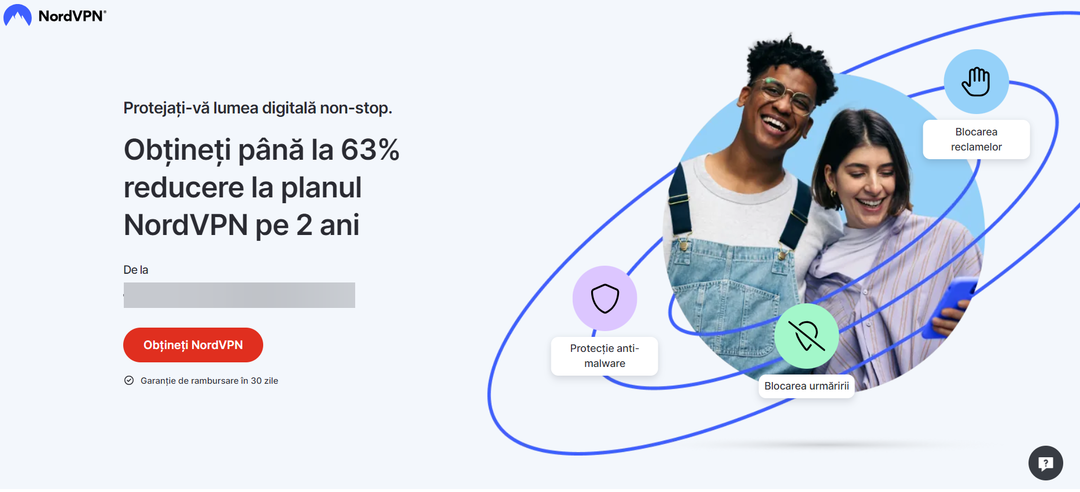
![स्ट्रेनेटेट में वेज़ी प्रोटीवी प्लस सी ऑनलाइन [शीर्ष 5 वीपीएनरी]](/f/173c20280d18e9c4694a41aa70e843a7.jpg?width=300&height=460)